Разборка Toshiba Satellite M45

Что вам нужно
Инструменты

Отвертка Phillips #1 | Источник - ifixit.com 
Отвертка Phillips #00 | Источник - ifixit.com 
Инструмент для вскрытия iFixit | Источник - ifixit.com
Шаг 1 Аккумулятор



Убедитесь, что устройство выключено, а блок питания отсоединен.
Переверните ноутбук на нижнюю сторону.
Найдите и сдвиньте два фиксатора батареи, чтобы отсоединить ее.
Извлеките батарею, выдвинув ее в сторону от компьютера (в горизонтальном положении вместе с корпусом).
Шаг 2 Оптический привод



С помощью крестообразной отвертки №1 открутите винт оптического привода.
С помощью синего инструмента Делаете.ру для открывания вытолкните оптический привод из гнезда с боковой стороны корпуса.
Руками вытащите оставшуюся часть оптического привода.
Шаг 3 Оперативная память



С помощью крестообразной отвертки №1 открутите винт в средней правой части панели крышки оперативной памяти.
Затем с помощью синего инструмента Делаете.ру для открывания подденьте панель крышки.
Нажмите на выступы ОЗУ, чтобы отсоединить его от устройства.
ОЗУ выскочит из гнезда. Аккуратно извлеките ОЗУ из гнезда.
Шаг 4 Жесткий диск



С помощью крестообразной отвертки №1 извлеките винт жесткого диска.
С помощью синего инструмента Делаете.ру для открывания подденьте крышку.
С помощью пластиковой заслонки вытащите жесткий диск из гнезда.
Шаг 5 Карта Wi-Fi



С помощью крестообразной отвертки №1 открутите панель.
Отсоедините черный и белый провода.
Нажмите на выступы, чтобы отсоединить карту Wi-Fi.
С помощью синего инструмента Делаете.ру для открывания вытащите карту Wi-Fi.
Шаг 6 Отображение

Удалите 2-3 кусочка черной электрической ленты, закрывающей черно-белый антенный кабель.
Закройте дисплей, переверните ноутбук и отсоедините черно-белый антенный кабель от карты Wi-Fi.
Переверните ноутбук обратно и откройте дисплей.
Шаг 7



Выкрутите два винта Phillips #1, крепящих петли дисплея.
Рекомендуется хранить винты в маленьком стаканчике, чтобы не потерять их.
Выкрутите четыре винта Phillips #1 на задней панели ноутбука.
Шаг 8

Аккуратно потяните вверх видеоразъем дисплея, чтобы извлечь его.
Извлеките черно-белый антенный кабель из паза.
Теперь можно извлечь дисплей.
Шаг 9 Клавиатура


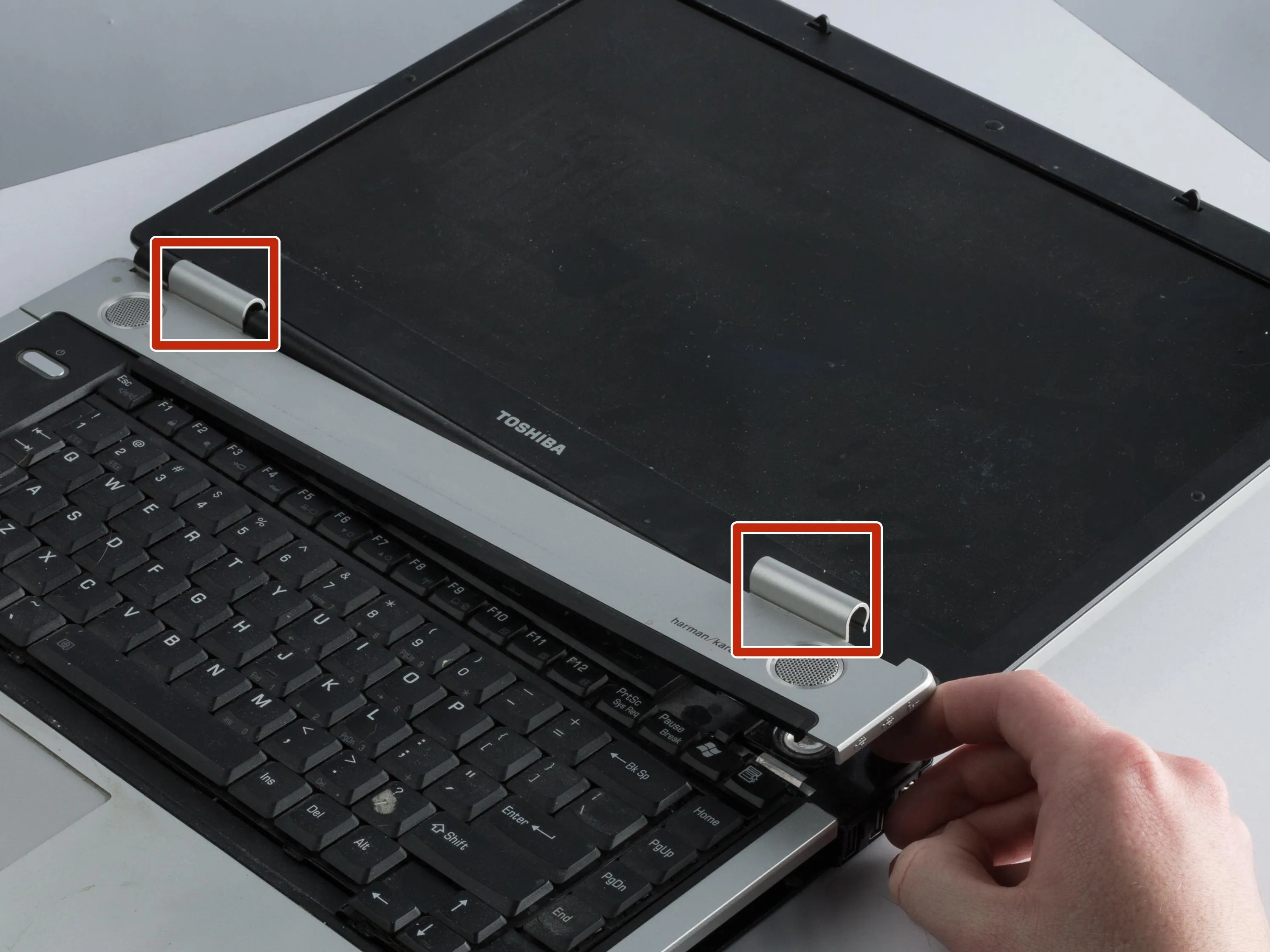
Осторожно используйте синий инструмент Делаете.ру для открывания, чтобы поддеть панель над клавиатурой с левой и правой стороны.
Отодвиньте экран, чтобы он плотно прилегал к ноутбуку.
Аккуратно снимите зажимы, соединяющие панель с экраном.
Шаг 10



С помощью отвертки Phillips #1 выкрутите два винта.
Аккуратно подденьте клавиатуру с ноутбука с помощью синего инструмента Делаете.ру.
Медленно поднимите клавиатуру от ноутбука.
Отсоедините ленту, соединяющую клавиатуру с ноутбуком.
Убедитесь, что вы снимаете клавиатуру медленно, чтобы не повредить ленточный кабель.
Шаг 11 Акустические системы



Вблизи верхних краев материнской платы вы найдете 2 провода, идущие к динамикам. Вы увидите эти белые вкладки с черным и красным проводами.
Открутите 2 винта, расположенные над динамиками, чтобы снять их. Медленно потяните динамики вверх, так как рядом с проводкой находятся другие разъемы.
Шаг 12


Чтобы снять левый динамик, следуйте руководству по ремонту материнской платы, чтобы сохранить краткость данного руководства.
После установки новых динамиков измените порядок действий.
Шаг 13 Блок охлаждения



Снимите крышку с блока охлаждения.
Шаг 14


Открутите медный радиатор с помощью отвертки №1, а затем снимите его. Не допускайте попадания термосмазки на какие-либо компоненты. Теперь эту деталь можно заменить.
Шаг 15

Следуйте инструкциям по разборке, пока не получите доступ к блоку вентилятора на материнской плате.
Шаг 16



Открутите блок вентилятора от материнской платы с помощью отвертки №0. После того как вентилятор откручен и отсоединен от материнской платы, его можно заменить.
Шаг 17 Материнская плата


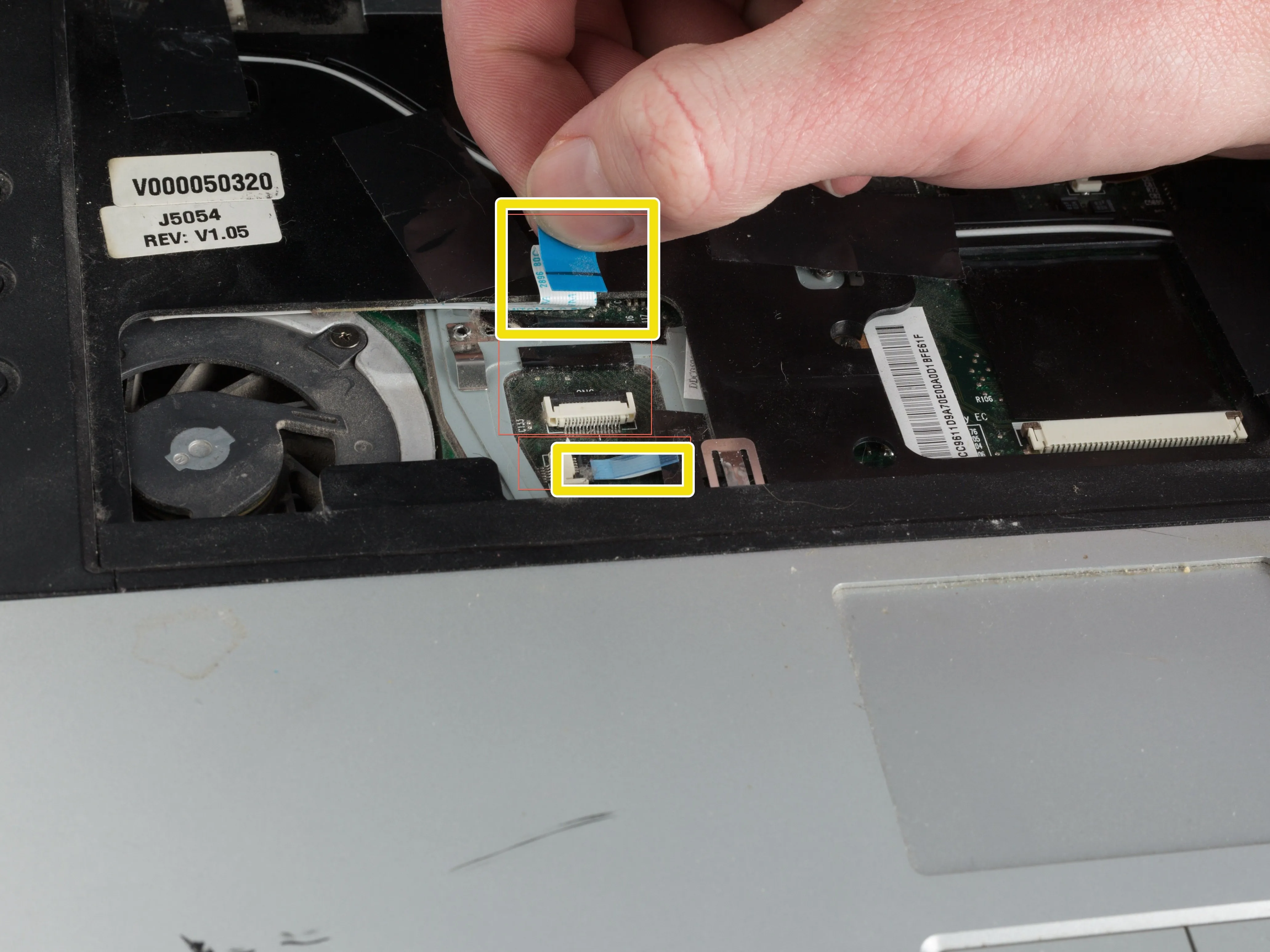
Отсоедините видеокабель, затем медленно и сильно потяните его вверх.
Отсоедините коричневую ленту, расположенную в средней части ноутбука.
Отсоедините две белые ленты, расположенные в левой нижней части ноутбука.
С усилием вытащите две белые ленты.
Шаг 18


Отверткой Phillips #00 открутите все винты.
Открутите еще три винта через три отверстия на оптическом приводе.
Шаг 19



Переверните ноутбук вверх дном.
С помощью синего инструмента Делаете.ру для открывания медленно подденьте корпус и поднимите его вверх.
Снимите белую ленту
Убедитесь, что полностью сняли белую ленту и установили ее с правой стороны материнской платы, а не сверху.
Шаг 20


Поднимите материнскую плату.
Будьте осторожны, чтобы не вырвать мелкие компоненты на материнской плате. Осторожно извлеките материнскую плату.
Шаг 21 Разборка Toshiba Satellite M45

Поздравляем, ваш компьютер полностью разобран!
Теперь выполните все шаги по сборке.
